갤럭시 휴대폰에서 앱 숨기기 방법에 대해 알아보려고 한다.
앱 숨기기 왜 하나?
갤럭시 휴대폰 앱 숨기기를 왜 해야하나? 생각하는 분이 있을 수 있다.
보통 아래의 경우일 것이다.
1. 내가 사용하는 앱을 다른 사람에게 숨기고 싶을 때
2. 휴대폰을 다른 사람에게 잠시 건넬 때 프라이버시 보호가 필요할 경우
(카카오톡, 문자 메시지 등)
앱 숨기기 방법
그럼 이제 갤럭시 앱 숨기기 방법을 알아보자.
1. 휴대폰 바탕화면에서 설정을 클릭한다.

2. 설정 페이지에서 디스플레이를 클릭한다.
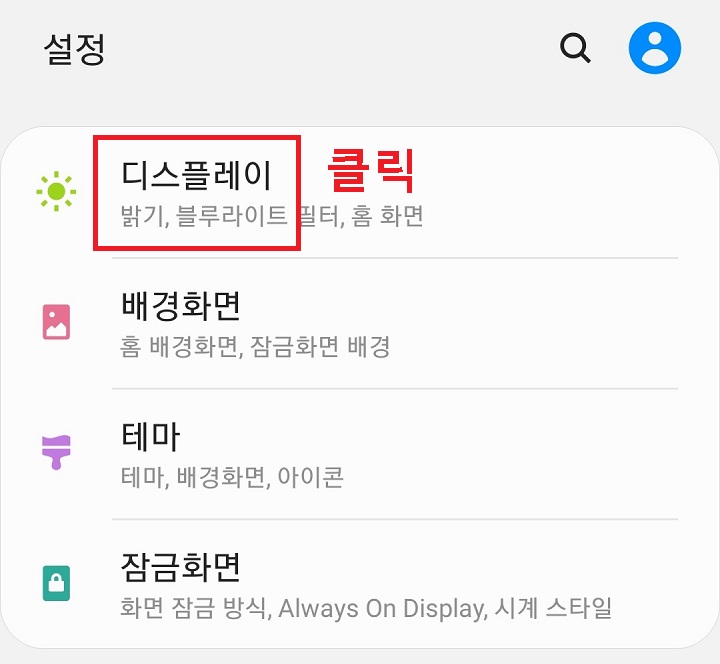
3. 디스플레이 페이지에서 화면을 아래쪽으로 내리면 홈 화면이 보이는데 클릭한다.

4. 홈화면 하단에 애플리케이션 숨기기 메뉴가 있는데 클릭한다.

5. 그럼 숨기기 할 수 있는 앱들이 가나다 순서대로 아래에 보인다.
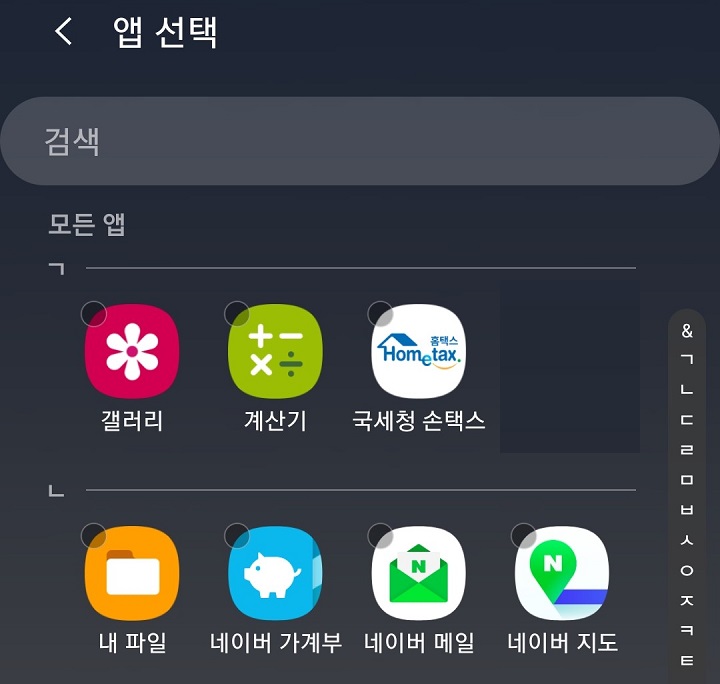
6. 나는 카카오톡 앱을 찾아서 선택했다.
그럼 상단 숨긴 앱에 카카오톡이 표시된다.
그리고 하단의 완료를 클릭한다.
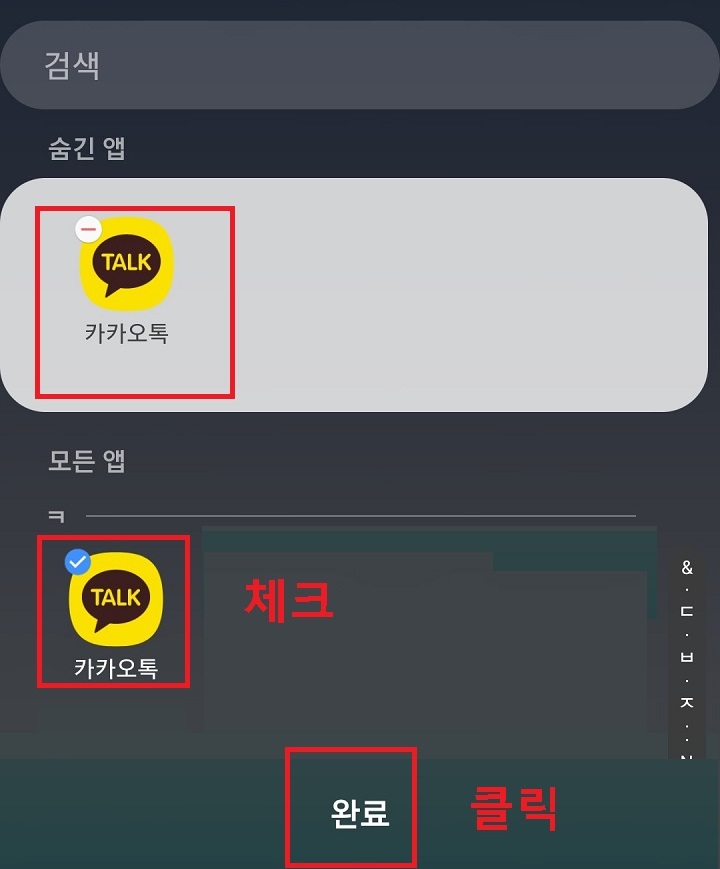
7. 이렇게 하면 바로 갤럭시 앱 숨기기가 된다.
휴대폰의 홈 화면과 바탕화면 모두 카카오톡을 찾을 수 없다.
숨겨진 앱 사용하기
위에서 휴대폰 앱 숨기기까지는 완료했다.
그럼 이번에는 필요할 때 숨기기한 앱을 사용해야 한다.
아래에서 알아보자.
1. 휴대폰 바탕화면에서 위에서 아래 방향으로 화면을 터치한다.

2. 그럼 상단에 검색창이 생기는데 여기에 숨기기한 카카오톡을 검색한다.
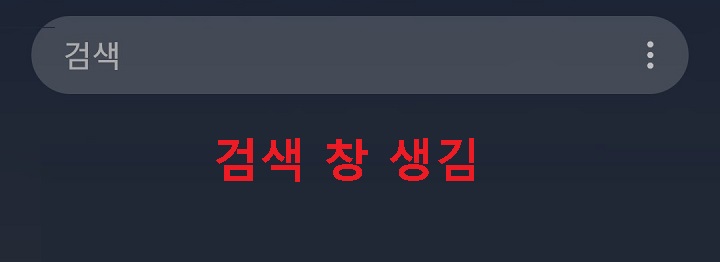
3. 카카오톡을 입력하니 아래쪽에 숨기기한 앱이 보인다.
클릭하여 실행한다.

4. 이렇게 하면 숨기기 앱이 실행된다.
지금까지 갤럭시 숨기기 앱을 찾아 사용하는 방법까지 알아보았다.
앱 숨기기 푸는 법
그럼 이제 앱 숨기기 푸는 법을 알아보자.
여기서 숨기 기한 앱을 풀면 다시 원래대로 사용할 수 있다.
1. 위에서 한 것처럼 설정 > 디스플레이 > 홈 화면 > 애플리케이션 숨기기로 이동한다.
2. 그럼 상단 숨긴 앱에 숨기기한 카카오톡 앱이 보인다.
여기서 마이너스를 클릭한다.
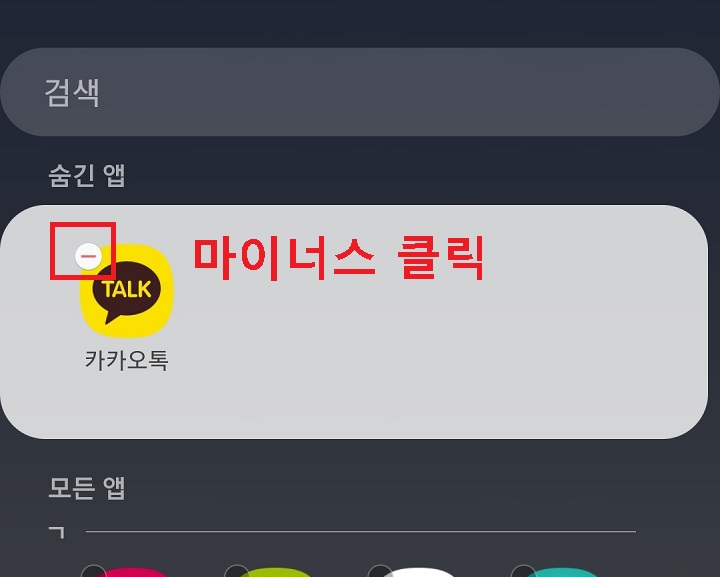
3. 숨긴 앱에서 카카오톡이 사라졌다.
그럼 반드시 화면 하단의 완료 버튼을 클릭해야 앱 숨기기 푸는 법이 완료된다.

4. 이제 휴대폰 바탕화면에서 숨기기한 앱을 찾을 수 있다.
5. 하지만 홈화면에는 없어서 다시 홈화면으로 이동시켜야 한다.
6. 바탕화면에서 앱을 꾹누르고 한참있으면 홈화면으로 이동하는게 그때 손가락을 놓으면 이동된다.
지금까지 앱 숨기기 푸는법까지 알아보았다.
갤럭시 휴대폰 앱숨기기 방법과 숨긴 앱 사용방법, 마지막으로 푸는 법까지 알아보았다.
오늘 알아본 방법을 잘 활용하면 자신의 프라이버시를 잘 지킬 수 있다.
'공부하자' 카테고리의 다른 글
| 갤럭시 스마트폰 앱 사용시간 제한 (0) | 2022.05.11 |
|---|---|
| 최근 사용한 앱 보기 방법 (0) | 2022.05.10 |
| 스마트폰 앱 업데이트 설정 방법 (0) | 2022.05.10 |
| 윈도우 10 휴지통 거치지 않고 파일 바로 삭제방법 (0) | 2022.05.09 |
| 영상통화 받는사람 요금 (0) | 2022.05.09 |



